WordPress英語、中国語、日本語など多言語サイトを運営する場合に多く使用されて WPMLでは、言語のURLをXNUMXつのオプションの中から選択することができます。
- サブディレクトリ形式
- 言語ごとに異なるドメイン
- 言語名をパラメータとして追加
通常は、最初のオプションが使用されます。 最初のオプションは、 example.comこの基本的な言語であれば、英語は example.com/enになります。
言語名をパラメータとして追加する形式を選択すると、 example.com?lang=enのようにパラメータの形式で言語名が追加されます。 サブディレクトリ形式を使用するときに問題がある場合には、このオプションを選択することができます。
言語ごとに別のドメインを指定することも可能です。 例えば、ハングルは example.co.kr、英語は example.com、日本語は example.co.jpのように言語ごとに別のドメインをマッピングすることです。 または、英語は en.example.com、日本語は jp.example.com、中国語は cn.example.comのようにサブドメイン形式で追加する場合にも、二番目のオプションを利用できます。
言語ごとに別のドメインを指定するには、 WordPress 伝言板> WPML>言語>言語URL形式(Language URL Format)で「言語ごとに異なるドメイン」を選択します。
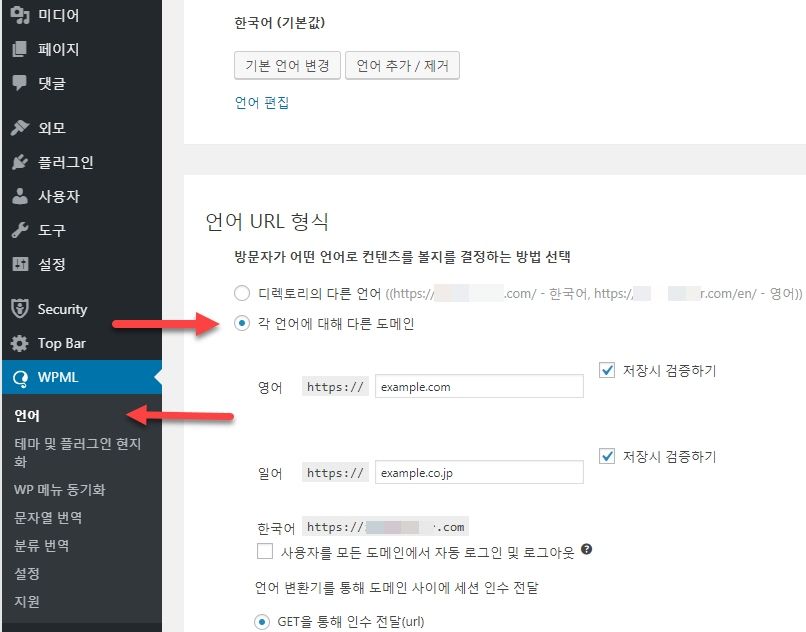
ドメインまたはサブドメインを、各言語に対して指定する前に、ドメインを正しく接続ヘジュオヤます。 ドメインのネームサーバ情報を変更したり、AレコードやCNAMEを追加する作業が必要になることができます。
cPanelでサブドメイン/アドオンドメインの追加
Bluehost(Bluehost)ナ SiteGround(SiteGround) 同じ海外ホスティングを利用する場合cPanelを通じてサブドメインを追加したり、アドオンドメインを追加することができます。 外部ドメインを追加する場合は、まず、ドメインのネームサーバを Bluehostナ SiteGroundで提示する情報に変更する必要があります。 ネームサーバを変更した後、24時間〜48時間程度経過完全に変更されます。
ドメインやサブドメインを追加するには、cPanelにログインした後、 Domains> Addon DomainsまたはSubdomainsを選択します。
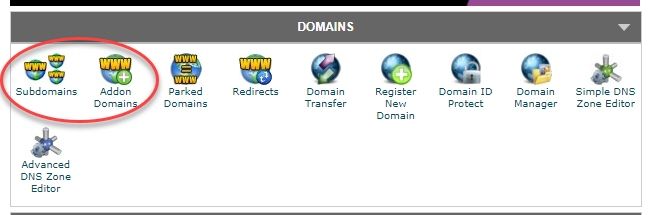
アドオンドメインまたはサブドメインや追加する方法は、ほぼ同じです。 アドオンドメインを追加することができる場合Addon Domainsアイコンをクリックすると、図のように、ドメインを追加することができる画面が表示されます。
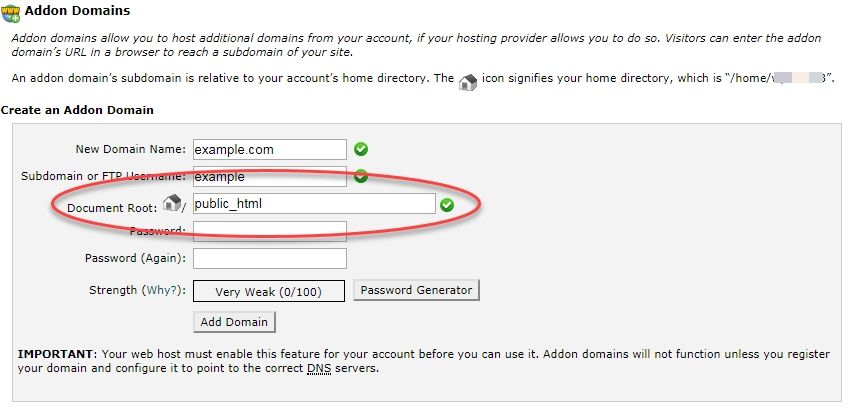
ここで重要なことは、Document Rootを既定の言語のドメインを指すように設定する必要がないという点です。 通常 public_htmlのこの基本的なドメイン(Primary domain)のパスです。 しかし、基本的な言語のドメインのDocument Rootフォルダが / public_html / korean /であれば、そのパスを指定する必要があります。
サブドメインについても同様です。
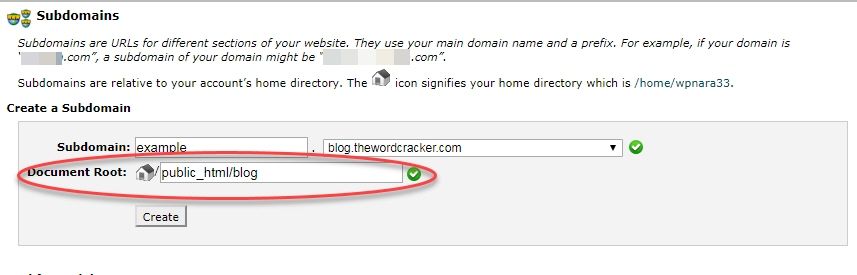
サブドメインでもDocument RootのパスをデフォルトのドメインのDocument Rootのパスに指定する必要があります。 例えば、デフォルトのドメインのDocument Rootパスが / public_html /blogであれば、このパスで指定してくれればされます。
ドメインまたはサブドメインを正しく追加したら、WPMLの「言語URL形式」で「言語ごとに異なるドメイン」を選択し、その言語に追加したばかりのドメインまたはサブドメインを入力します。
Cafe24 など国内のウェブホスティング利用時
Bluehost など海外のホスティングでは、ドメインを追加するときにパスを指定することができ、一つのアカウントで複数のドメインに異なるサイトを運営することができます。 しかし、 Cafe24 など国内のウェブホスティングの一般的なホスティング(共有ホスティング)を利用する場合は、ドメインを追加すると、通常、デフォルトのドメインと同じパスを指すようにドメインが追加されます。
즉、 example.comが追加されている状態では、 example.co.jpという新しいドメインを追加しても example.comと同じパスに追加されます。 したがって、XNUMXつのアカウントでは、通常、XNUMXつのサイトだけ運営が可能で、ドメインは商品に応じて、複数の追加して、同じサイトを指すようにすることができます。
この場合には、サードパーティ製のドメインである場合は、ドメインのネームサーバを Cafe24 などの要求するネームサーバとして指定してくれドメインをWebホスティングアカウントで追加してくれればされます。 この方法を使用すると、XNUMXつのアカウントでも言語ごとにドメインを追加して、複数のサイトを運営するのと同じ効果を得ることができます。
手動設定
トップレベルドメインのセットアップにDNS設定
独自のDNSサーバーをお持ちの場合、最善の方法は外部ドメインに対して「Aレコード」を作成してユーザーのDNSサーバーを指すようにすることです。
二つのレコードを利用することができます。
- Aレコード - サーバーのIPを指定します。 この方法が望ましく、迅速な解決策である。
- CNAME レコード - サーバーのドメイン名を指定します。 少し遅いですが、サーバーのIPアドレスが頻繁に変わる場合に便利です。
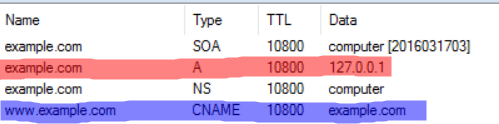
上の図を見ると、どのように設定するか、簡単に感がキャッチされています。 Aレコードが好ましいが、CNAMEレコードからも追加が可能です。
サブドメインのセットアップにDNS設定
サブドメインのセットアップは簡単な方です。 DNSサーバーでは、同じHTTP / HTTPSサーバのIPまたはドメインを指すように追加のAレコードやCNAMEレコードを作成してくれればされます。
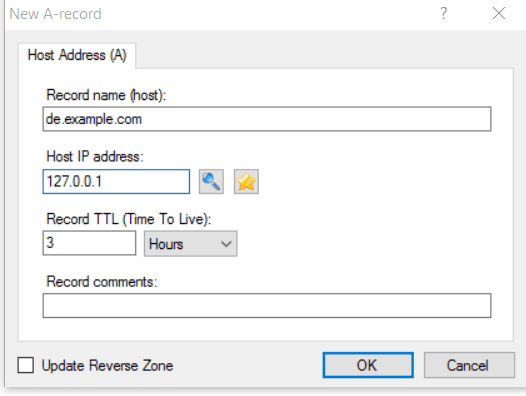
設定が完了したら、以下の「HTTPサーバーを設定する」セクションに進む必要があります。
HTTPサーバーを設定する
Webホスティングサービスを利用する場合は、ドメインのネームサーバを設定して、Webホスティングアカウントにログインして、ドメインを追加すると、ドメインが接続されるようになります。
しかし、サーバーホスティングを利用するなど、サーバーを直接操作する場合は、設定が正常に動作するには、上記のユーザーのDNSサーバーを指すように追加されたドメイン名(またはサブドメイン名)を認識することが、Webサーバーからのエントリを作成しヘジュオヤします。
ドメインを直接運営して管理している場合、比較的容易に可能です。 現在の構成にサーバーの別名(Server Alias)を追加してくれればされます。
次は、Apacheサーバの設定に使用される例示です。
DocumentRoot "/var/www/www.example.com/webroot"
ServerName example.com
ServerAlias example.de
...Nginxサーバでも似ています。
server {
server_name example.com;
...
}
server {
server_name example.de;
...最後に、
ドメインの設定と関連する部分が威圧することがありますが、一般的なWebホスティングを利用する場合、簡単に設定が可能です。 サーバーを直接操作する場合には、サーバー管理者が、上記の内容を参考にして、ドメインを設定ヘジュオヤます。 一般ユーザーである場合は、サーバーの管理者に連絡してお問い合わせください。
以上にWPMLの言語ごとに別のドメインを使用する場合、ドメインまたはサブドメインを設定する方法について説明しました。 この部分の内容は、マルチサイトにも同様に適用されます。
ちなみにWPMLは WordPressで多言語サイトを運営する際に使用されるプラグインでは、 Avada, Enfold, BeTheme など多くのテーマでWPMLとの互換性を表示しています。 多言語サイトを運営する場合、WPMLとの互換性を表示するテーマを選択することを検討することができます。

sample.com:メインドメイン
shop.sample.com:サブドメイン
サブドメインに WooCommerceを利用して、ショップを作成しようとします。
ログインのためにお問い合わせください。 メインドメインにログインすると、サブドメインもログインが維持されますか?
サブドメインに別々にログインする必要がありいいのでしょう? サブドメイン見ればログインウィンドウが表示さ。
こんにちは?
管理者としてログインすると、サブドメインもログインが維持されるようです。
実際にテストして見てよくならない場合WPMLにお問い合わせ見れば良さそうです。
ありがとうございます。
常に助けてくれてありがとうございます。
よく説明文を読みながら美味しい料理を食べる感覚を感じさせるね。
ありがとうございます〜
ドメインの設定と関連する部分は、直接経験したことないと感キャッチが少し難しいこともあるようです。
可能な限り簡単に説明しようとしたが、理解が容易であるか分からないですね。